
Visual Studio Code의 Delve 디버거 통합
Go 개발을 위해 Visual Studio Code에서 Delve 디버거를 설정하려면 다음과 같은 일련의 단계가 필요합니다.
-
환경 설정:
- 최신 Golang 버전이 설치되어 있는지 확인하세요.
- GOROOT 및 GOPATH 환경 변수를 설정하세요.
- OS PATH에 $GOPATH/bin을 추가하세요. 변수입니다.
- 설정 GO15VENDOREXPERIMENT=1.
- dlv 바이너리를 설치합니다.
-
Visual Studio 코드 설정:
- Visual Studio 다운로드 및 설치 코드.
- Go 확장을 설치합니다.
- Visual Studio Code를 다시 시작하여 확장을 활성화합니다.
-
프로젝트 설정:
- Visual Studio에서 대상 Golang 폴더를 엽니다. 코드.
- 새 Go 파일(예: hello.go)을 만듭니다.
-
디버거 구성:
- 디버그에서 launch.json 파일을 엽니다. 폴더.
-
다음 속성이 설정되어 있는지 확인하세요.
- "type": "go"
- "request": "launch"
- "모드": "디버그"
- "프로그램": "${workspaceRoot}"
-
디버깅:
- 코드에 중단점을 설정합니다.
- F5 키를 누르거나 디버그 키를 눌러 디버깅을 시작하세요. 버튼을 누르세요.
- F10, F11, Shift F11을 누르면 각각 한 단계씩 넘어가고, 한 단계씩 들어가고, 밖으로 나옵니다.
- 중지하려면 Shift F5를 누르세요. 디버깅.
-
팁:
- dlv 바이너리가 $GOPATH/bin 디렉토리에 있는지 확인하세요.
- launch.json의 "로그 표시"를 사용하여 문제를 해결하세요.
- 호스트 주소(127.0.0.1)는 개발 컴퓨터의 IP 주소와 일치해야 합니다.
위 내용은 Go 개발을 위해 Delve 디버거를 Visual Studio Code에 통합하는 방법은 무엇입니까?의 상세 내용입니다. 자세한 내용은 PHP 중국어 웹사이트의 기타 관련 기사를 참조하세요!
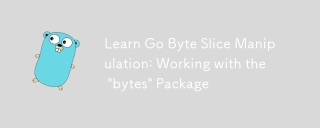 Go Byte Slice 조작 학습 : '바이트'패키지 작업May 16, 2025 am 12:14 AM
Go Byte Slice 조작 학습 : '바이트'패키지 작업May 16, 2025 am 12:14 AMthe bytespackageisessentialformanipulatingBySeffectial
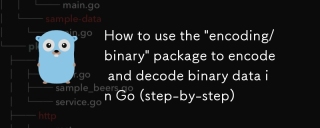 '인코딩/바이너리'패키지를 사용하여 GO에서 이진 데이터를 인코딩하고 디코딩하는 방법 (단계별)May 16, 2025 am 12:14 AM
'인코딩/바이너리'패키지를 사용하여 GO에서 이진 데이터를 인코딩하고 디코딩하는 방법 (단계별)May 16, 2025 am 12:14 AMTousethe "Encoding/Binary"Package OrencodinganddecodingBinaryData, followthesesteps : 1) importThepackAgeAndCreateBuffer.2) useBinary.writeToencodedAtaintoTheBuffer, theEndianness.3) useBinary.ReadTodeCodedataFromthebuffer, 다시 Spepeci
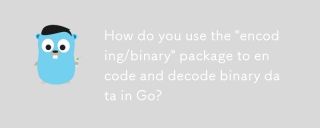 '인코딩/바이너리'패키지를 사용하여 GO에서 이진 데이터를 인코딩하고 디코딩하는 방법은 무엇입니까?May 16, 2025 am 12:13 AM
'인코딩/바이너리'패키지를 사용하여 GO에서 이진 데이터를 인코딩하고 디코딩하는 방법은 무엇입니까?May 16, 2025 am 12:13 AM인코딩/이진 패키지는 이진 데이터를 처리하는 통합 된 방법을 제공합니다. 1) BAINSERD 및 BINARY.READ.READ 기능을 사용하여 정수 및 부동 소수점 번호와 같은 다양한 데이터 유형을 인코딩하고 디코딩하십시오. 2) BAINID.BAINSORDERODER 인터페이스를 구현하여 사용자 정의 유형을 처리 할 수 있습니다. 3) 데이터의 정확성과 효율성을 보장하기 위해 엔지니네스 선택, 데이터 정렬 및 오류 처리에주의를 기울이십시오.
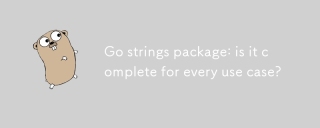 Go Strings 패키지 : 모든 사용 사례에 대해 완성됩니까?May 16, 2025 am 12:09 AM
Go Strings 패키지 : 모든 사용 사례에 대해 완성됩니까?May 16, 2025 am 12:09 AMGO의 문자열 패키지는 모든 사용 사례에 적합하지 않습니다. 가장 일반적인 문자열 작업에서 작동하지만 복잡한 NLP 작업, 정규 표현식 및 특정 형식 구문 분석에는 타사 라이브러리가 필요할 수 있습니다.
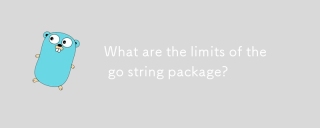 Go String 패키지의 한계는 무엇입니까?May 16, 2025 am 12:05 AM
Go String 패키지의 한계는 무엇입니까?May 16, 2025 am 12:05 AMGO의 문자열 패키지에는 많은 수의 문자열 작업을 처리 할 때 성능 및 메모리 사용 제한이 있습니다. 1) 성능 문제 : 예를 들어, strings.replace 및 strings.replaceall은 대규모 문자열 교체를 처리 할 때 덜 효율적입니다. 2) 메모리 사용 : 문자열이 불변이기 때문에 모든 작업이 발생하여 새로운 객체가 생성되어 메모리 소비가 증가합니다. 3) 유니 코드 처리 : 복잡한 유니 코드 규칙을 처리 할 때 충분히 유연하지 않으며 다른 패키지 또는 라이브러리의 도움이 필요할 수 있습니다.
 GO의 문자열 조작 : '문자열'패키지 마스터 링May 14, 2025 am 12:19 AM
GO의 문자열 조작 : '문자열'패키지 마스터 링May 14, 2025 am 12:19 AMGO 언어로 문자열 패키지를 마스터하면 텍스트 처리 기능과 개발 효율성이 향상 될 수 있습니다. 1) 함유 기능을 사용하여 하위 문자열을 확인하십시오. 2) 인덱스 기능을 사용하여 하위 문자열 위치를 찾으십시오. 빈 문자열을 확인하지 않고 큰 문자열 작동 성능 문제와 같은 일반적인 오류를 피하기 위해주의하십시오.
 '문자열'패키지 팁과 요령으로 이동하십시오May 14, 2025 am 12:18 AM
'문자열'패키지 팁과 요령으로 이동하십시오May 14, 2025 am 12:18 AM문자열 조작을 단순화하고 코드를보다 명확하고 효율적으로 만들 수 있기 때문에 이동중인 문자열 패키지에주의해야합니다. 1) strings.join을 사용하여 줄을 효율적으로 스플 라이스; 2) strings.fields를 사용하여 빈 문자로 문자열을 나눕니다. 3) 문자열을 통해 기판 위치를 찾으십시오. 4) 문자열을 대체하려면 strings.replaceall을 사용하십시오. 5) 현악기를 효율적으로 스플 라이스로 사용하여 strings.builder를 사용하십시오. 6) 예상치 못한 결과를 피하기 위해 항상 입력을 확인하십시오.
 '문자열'패키지의 이동 : 문자열 작업을위한 이동May 14, 2025 am 12:17 AM
'문자열'패키지의 이동 : 문자열 작업을위한 이동May 14, 2025 am 12:17 AMthestringspackageoisessentialponderfficientstringmanipulation.1) itofferssimpleyetpowerfultionsfortaskslikecheckingsubstringsandjoiningstrings.2) ithandlesunicodewell, withFunctionsLikestrings.fieldsforwhitespace-separatedValues.3) forperformance, st


핫 AI 도구

Undresser.AI Undress
사실적인 누드 사진을 만들기 위한 AI 기반 앱

AI Clothes Remover
사진에서 옷을 제거하는 온라인 AI 도구입니다.

Undress AI Tool
무료로 이미지를 벗다

Clothoff.io
AI 옷 제거제

Video Face Swap
완전히 무료인 AI 얼굴 교환 도구를 사용하여 모든 비디오의 얼굴을 쉽게 바꾸세요!

인기 기사

뜨거운 도구

ZendStudio 13.5.1 맥
강력한 PHP 통합 개발 환경

SecList
SecLists는 최고의 보안 테스터의 동반자입니다. 보안 평가 시 자주 사용되는 다양한 유형의 목록을 한 곳에 모아 놓은 것입니다. SecLists는 보안 테스터에게 필요할 수 있는 모든 목록을 편리하게 제공하여 보안 테스트를 더욱 효율적이고 생산적으로 만드는 데 도움이 됩니다. 목록 유형에는 사용자 이름, 비밀번호, URL, 퍼징 페이로드, 민감한 데이터 패턴, 웹 셸 등이 포함됩니다. 테스터는 이 저장소를 새로운 테스트 시스템으로 간단히 가져올 수 있으며 필요한 모든 유형의 목록에 액세스할 수 있습니다.

Atom Editor Mac 버전 다운로드
가장 인기 있는 오픈 소스 편집기

MinGW - Windows용 미니멀리스트 GNU
이 프로젝트는 osdn.net/projects/mingw로 마이그레이션되는 중입니다. 계속해서 그곳에서 우리를 팔로우할 수 있습니다. MinGW: GCC(GNU Compiler Collection)의 기본 Windows 포트로, 기본 Windows 애플리케이션을 구축하기 위한 무료 배포 가능 가져오기 라이브러리 및 헤더 파일로 C99 기능을 지원하는 MSVC 런타임에 대한 확장이 포함되어 있습니다. 모든 MinGW 소프트웨어는 64비트 Windows 플랫폼에서 실행될 수 있습니다.

맨티스BT
Mantis는 제품 결함 추적을 돕기 위해 설계된 배포하기 쉬운 웹 기반 결함 추적 도구입니다. PHP, MySQL 및 웹 서버가 필요합니다. 데모 및 호스팅 서비스를 확인해 보세요.





